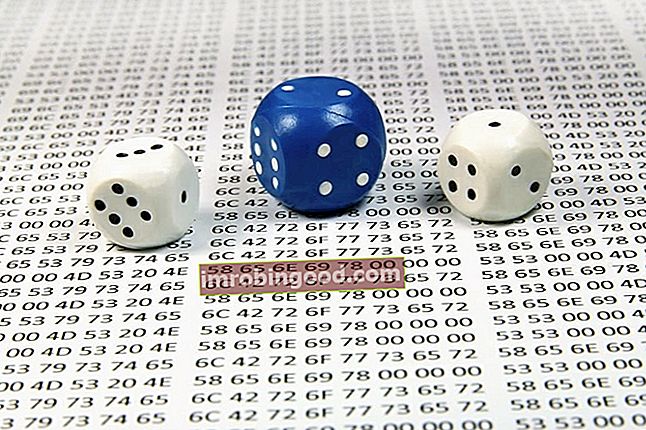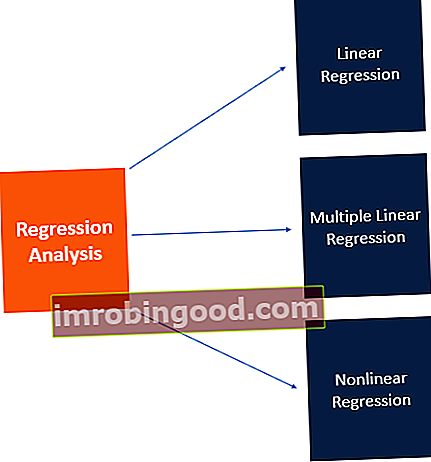„ACCRINT“ funkcija yra „Excel“ finansinių funkcijų funkcijų sąrašas, kuriame pateikiamos svarbiausios finansų analitikų „Excel“ funkcijos. Šis apgaulingas lapas apima 100 funkcijų, kurias būtina žinoti kaip „Excel“ analitiką. Funkcija apskaičiuos sukauptas palūkanas už vertybinius popierius, kurie periodiškai moka palūkanas.
„ACCRINT“ padeda vartotojams apskaičiuoti sukauptas vertybinių popierių, pvz., Obligacijų, palūkanas, kai tas vertybinis popierius parduodamas arba perduodamas naujam savininkui kita nei emisijos diena arba palūkanų mokėjimo dieną.
ACCRINT funkcija buvo įdiegta „MS Excel 2007“, todėl ankstesnėse versijose jos nėra.
Formulė
= ACCRINT (problema, pirmasis_domumas, atsiskaitymas, norma, par, dažnis, [pagrindas], [skaičiavimo metodas])
Funkcijoje ACCRINT naudojami šie argumentai:
- Sutrikimas (reikalingas argumentas) - tai vertybinių popierių išleidimo data.
- Pirmasis_domumas (reikalingas argumentas) - tai pirmoji vertybinių popierių palūkanų data.
- Atsiskaitymas (reikalingas argumentas) - vertybinių popierių atsiskaitymo data. Tai data po išleidimo dienos, kai vertybiniais popieriais prekiaujama pirkėjui.
- Įvertinti (reikalingas argumentas) - vertybinio popieriaus metinė kupono norma.
- Par (reikalingas argumentas) - vertybinio popieriaus nominali vertė. Jei vartotojas nepateiks, nominalioji vertė bus 1000 USD.
- Dažnis (būtinas argumentas) - tai kuponų mokėjimų skaičius per metus. Funkcija bus taikoma metiniams mokėjimams, dažnis = 1; pusmetį - dažnis = 2; kas ketvirtį dažnis = 4.
- Pagrindas (neprivalomas argumentas) - tai dienų skaičiavimo rūšis, naudojama apskaičiuojant palūkanas už tam tikrą vertybinį popierių. Jei praleidome argumentą, pagrindas yra 0. Pagrindas gali būti bet kuri iš šių reikšmių:
| Pagrindas | Dienos skaičiavimo pagrindas |
|---|---|
| 0 arba praleista | JAV (NASD) 30/360 |
| 1 | Faktinis / faktinis |
| 2 | Faktinis / 360 |
| 3 | Faktinis / 365 |
| 4 | Europos 30/360 |
8. Skaičiavimo metodas (neprivalomas argumentas) - tai yra arba 0 (apskaičiuoja sukauptas palūkanas nuo first_interest_date iki atsiskaitymo_date) arba 1 (apskaičiuoja sukauptas palūkanas nuo emisijos_datos iki atsiskaitymo_datos).
Kaip naudoti „ACCRINT“ funkciją „Excel“?
Norėdami suprasti ACCRINT funkcijos naudojimą, apsvarstykime keletą pavyzdžių:
1 pavyzdys
Tarkime, kad mums pateikiama tokia išsami informacija:
- Išdavimo data: 2017/01/01
- Pirmųjų palūkanų data: 2017/03/31
- Atsiskaitymo data: 2022/02/15
- Įvertinimas: 6.25%
- Par: 10,000
- Dažnis: 4
- Pagrindas - 2: 2
- Skaičiavimo metodas: 1
Naudojama formulė yra:

Rezultatas yra 3 203,13 USD, tai yra palūkanos už terminą, kurias gausime.
Funkcija apskaičiavo ACCRINT pagal šią formulę:

Kur:
- Ai yra kvazikupono laikotarpio per nelyginį laikotarpį sukauptų dienų skaičius.
- NC yra kvazinių atkarpų laikotarpių, tinkančių nelyginiam laikotarpiui, skaičius. Trupmena pakeliama iki kito sveiko skaičiaus.
- NLi yra įprasta kvazinio kupono laikotarpio trukmė, nelyginiu laikotarpiu.
Rezultatas gaunamas žemiau:

2 pavyzdys - DATE naudojimas su ACCRINT
Jei nurodytos datos nėra datos formato, mes galime naudoti DATA funkciją kartu su ACCRINT, kad gautume palūkanas, gautinas per terminą. Tarkime, kad mums pateikti šie duomenys:

Naudota formulė buvo:

Rezultatas gaunamas žemiau:

Ką reikia atsiminti apie ACCRINT funkciją
- #NUM! klaida - įvyksta, kai:
- Nurodytas normos argumentas yra ≤ 0 arba pateiktas [par] argumentas yra ≤ 0.
- Nurodytas dažnio argumentas nėra lygus 1, 2 arba 4.
- Pateikėme klausimą ≥ išspręsti.
- Pateiktas pagrindo argumentas nėra lygus 0, 1, 2, 3 arba 4.
- #VERTYBĖ! klaida - įvyksta, kai:
- Nurodytas klausimas, „first_interest“ ar „Settlement“ argumentai nėra tinkamos datos.
- Bet kuris pateiktas argumentas nėra skaitinis.
- Kai įvedame emisijos ir atsiskaitymo datas, jas reikia įvesti kaip vieną:
- Nuorodos į langelius, kuriuose yra datos; arba
- Datos, kurios grąžinamos iš formulių; arba
- Jei bandysime šiuos datos argumentus įvesti kaip tekstą, „Excel“ gali juos neteisingai interpretuoti dėl skirtingų datos sistemų ar datos aiškinimo parametrų.
Spustelėkite čia norėdami atsisiųsti „Excel“ failo pavyzdį
Papildomi resursai
Dėkojame, kad perskaitėte Finansų vadovą apie svarbias „Excel“ funkcijas! Skirdami laiko išmokti ir įvaldyti šias funkcijas, jūs žymiai pagreitinsite savo finansinę analizę. Norėdami sužinoti daugiau, peržiūrėkite šiuos papildomus finansų išteklius:
- „Excel“ funkcijos finansams „Excel“ finansams Šis „Excel for Finance“ vadovas išmokys 10 geriausių formulių ir funkcijų, kurias turite žinoti, kad būtumėte puikus „Excel“ finansų analitikas. Šiame vadove yra pavyzdžių, ekrano kopijų ir nuoseklios instrukcijos. Pabaigoje atsisiųskite nemokamą „Excel“ šabloną, kuriame yra visos finansinės funkcijos, aptartos mokymo programoje
- Išplėstinis „Excel“ formulių kursas
- Pažangios „Excel“ formulės, kurias turite žinoti Išplėstinės „Excel“ formulės turi žinoti Šios pažangios „Excel“ formulės yra labai svarbios norint žinoti ir pakels jūsų finansinės analizės įgūdžius į kitą lygį. Išplėstinės „Excel“ funkcijos, kurias turite žinoti. Sužinokite 10 geriausių „Excel“ formulių, kurias reguliariai naudoja visi pasaulinės klasės finansų analitikai. Šie įgūdžiai pagerins jūsų skaičiuoklės darbą bet kurioje karjeroje
- „Excel“ spartieji klavišai kompiuteriams ir „Mac“ „Excel“ spartieji klavišai kompiuteriui „Mac Excel“ spartieji klavišai - svarbiausių ir dažniausiai naudojamų „MS Excel“ spartiųjų klavišų sąrašas, skirtas kompiuterių ir „Mac“ vartotojams, finansams, apskaitos profesijoms. Spartieji klavišai pagreitina jūsų modeliavimo įgūdžius ir sutaupo laiko. Sužinokite apie redagavimą, formatavimą, naršymą, juostelę, specialųjį įklijavimą, manipuliavimą duomenimis, formulių ir langelių redagavimą ir kitus trumpinius